keyshot6是一款非常不错的3d渲染的软件,它向用户提供了丰富的渲染素材,还有着物体拆分、材质编辑、区域渲染等功能,让用户能够对物品进行非常好的渲染,因此keyshot6软件吸引了不少的用户前来下载使用,当用户在使用keyshot6软件时,想要为模型设置出阴影反射效果,却不知道怎么来操作实现,其实这个问题是很好解决的,用户直接在侧边窗口的环境选项卡中,找到地面板块并勾选其中的地面反射选项即可解决问题,详细的操作过程是怎样的呢,接下来就让小编来向大家分享一下keyshot6制作阴影反射效果的方法教程吧,希望用户在看了小编的教程后,能够从中获取到有用的经验。

1.用户在电脑上打开keyshot6软件,并点击菜单栏中的文件选项,在弹出来的下拉框中点击导入选项

2.进入到导入文件窗口中,用户选择需要的模型文件后按下打开按钮

3.如图所示,用户在keyshot6软件的操作页面上可以看到成功导入的模型文件

4.接着需要在右侧的窗口中,将选项卡切换到环境选项卡上

5.然后在下方显示出来的功能板块中,用户勾选地面板块中的地面反射选项即可解决问题

6.如图所示,用户可以在操作页面上看到物模型成功显示出来的阴影翻身效果

用户在使用keyshot6软件时,可以简单轻松的创建出3d渲染模型,用户想要制作出模型的阴影反射效果,就可以在环境选项卡中点击地面板块的地面反射选项即可解决问题,整个操作过程是很简单的,因此感兴趣的用户可以跟着小编的教程操作试试看。
 tplink监控电梯无线监控解决方案
tplink监控电梯无线监控解决方案
电梯无线监控如何布局呢,今天下面小编来为各位介绍一篇关于......
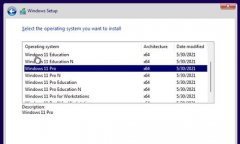 win11安装版本推荐
win11安装版本推荐
很多朋友在安装win11的时候发现需要在众多版本中进行选择,不......
 《怪物猎人崛起》奶笛流派怎么玩?曙光
《怪物猎人崛起》奶笛流派怎么玩?曙光
故事发生在炎火村,一个风箱炼铁盛行的山明水秀之乡。大量怪......
 wps文档把表格中的几行变成一行的教程
wps文档把表格中的几行变成一行的教程
wps软件是一款深受用户喜爱的办公软件,为用户带来了许多的便......
 安卓手机玩游戏都闪退怎么办?
安卓手机玩游戏都闪退怎么办?
安卓手机玩游戏都闪退怎么办? 有时候玩到高潮,游戏就直接自......
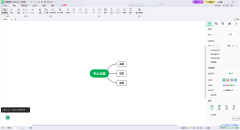
mindmaster思维导图是一款功能全面且操作页面也比较简洁的软件,在这款软件中进行思维导图内容的创建是非常明智的,其中你可以使用到多种功能设计出自己喜欢且比较有设计感的思维导图,...

pdf猫编辑器是一款专业实用的pdf文件编辑软件,它可以让用户方便快速的对pdf文件进行编辑处理,例如用户可以添加图表、添加水印、拆分合并或是格式转换等,里面所拥有的功能能够很好的满...
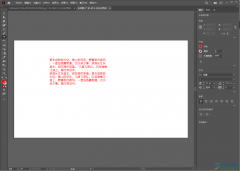
Adobeillustrator软件简称为AI,是一款图形制作软件,被很多小伙伴使用,这款软件的操作界面和ps以及id这两款软件有着非常相似的功能以及操作界面,而我们在使用这款软件进行各种图形以及图...

Styler作为一款图片特效类软件,拥有着许多流行的特效功能,比如有动态照片、时光机、漫画脸、性别反转、一键拼图、图片边框等功能,还提供了丰富的滤镜素材和贴纸素材,让用户可以制作...

有道云笔记是一款免费的信息管理类软件,它支持多平台下载使用,还可以实现多端同步,让用户就可以随时随地查看、处理或是编辑笔记信息,为用户带来了不错的文件创作编辑体验,因此有...
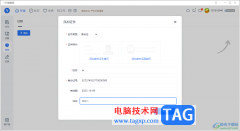
115网盘相信大家对该软件是比较熟悉的了,这款软件不少小伙伴都在使用,用来进行备份视频、文档、图片等,而在该软件中提供了隐藏模式功能,如果你有一些比较私密的内容,那么就可以进...
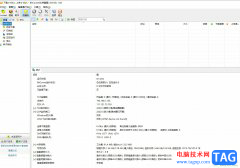
作为一款非常优质的下载工具,用户可以直接使用bitcomet软件来下载自动想要的资源,或者简单轻松的输入自己的下载链接地址就可以直接下载,而且用户会发现软件的下载速度是非常快速的,...

文香微课是一款便于用户录制微课的录制剪辑工具,它的操作界面是很简单的,用户可以轻松上手使用,通过文香微课软件,用户可以将课程内容录制下来,方便发布给学生进行观看学习,为用...
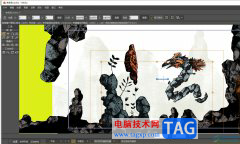
mohopro是一款非常专业的2d动画制作软件,它将强大的动画技术与先进的动画工具结合在一起,帮助用户简单轻松的制作出令人满意的动画作品,因此mohopro软件吸引了不少用户前来使用,当用户...
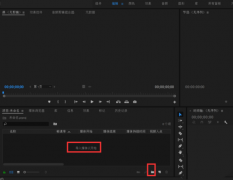
premiere怎么使用录音轨道呢,话说不少用户都在咨询这个问题呢?下面就来小编这里看下pr视频录制画外音的技巧步骤吧,需要的朋友可以参考下哦。...
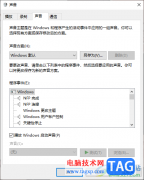
Win10电脑带给大家的便利是非常丰富的,其中我们操作电脑会需要使用到声音功能,而我们如何将Win10电脑开机声音进行启用呢,电脑中的声音功能是非常重要的,我们在观看电视剧以及其他的...

在AdobePhotoshop我们可以为图片添加一定的文字内容,添加后可以适当调整想要的文字样式和排版格式,比如我们可以设置文字的字体字号,设置文字的颜色,调整文字的行间距,字间距等等。如...

很多小伙伴在使用Edge浏览器的过程中经常会需要对浏览器中的设置进行更改,例如更改浏览器的默认编辑器。有的小伙伴想要将Edge浏览器中的默认编辑器更改为Microsoft编辑器,但又不知道该在...
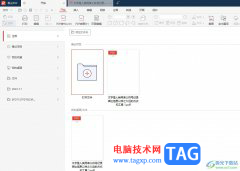
用户在日常的工作中会遇到pdf格式的工作文件,有时还需要对文件进行简单的编辑与修改,于是有用户就会在电脑上备上自己常用的pdf处理器,例如有用户会选择使用极光pdf软件,它为用户提供...
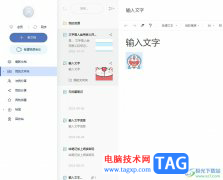
有道云笔记是一款多平台记录工具,用户可以用来记录自己的写作灵感、书评笔记或是生活故事等,为用户带来了不错的使用体验,也因此成为了用户经常使用的资料库,当用户在工作时,需要...